Catatan
Akses ke halaman ini memerlukan otorisasi. Anda dapat mencoba masuk atau mengubah direktori.
Akses ke halaman ini memerlukan otorisasi. Anda dapat mencoba mengubah direktori.
Anda dapat memetakan kolom, juga dikenal sebagai atribut, antara tabel yang memiliki hubungan tabel satu-ke-banyak atau banyak-ke-satu. Pemetaan kolom memungkinkan Anda menetapkan nilai default untuk baris yang dibuat dalam konteks baris lainnya.
Katakanlah orang ingin menambahkan baris kontak baru untuk orang yang merupakan karyawan untuk akun tertentu. Mereka dapat melakukan ini dengan dua cara yang berbeda:
- Cara yang sulit adalah kita dapat bernavigasi di aplikasi untuk membuat baris kontak baru dari awal. Selanjutnya, mereka perlu mengatur akun induk dan memasukkan beberapa item informasi (seperti informasi alamat dan telepon) yang mungkin sama dengan akun induk, ini bisa menghabiskan waktu dan menyebabkan kemungkinan kesalahan.
- Cara yang lebih mudah adalah dengan memulai tabel akun dan menggunakan subkisi Kontak pada formulir, lalu memilih + untuk menambahkan kontak. Antarmuka pertama-tama memandu orang untuk mencari kontak terkait yang ada sehingga mereka tidak secara tidak sengaja membuat baris duplikat. Jika mereka tidak menemukan baris yang sudah ada, mereka dapat memilih Baru dan buat baris kontak baru. Formulir baris kontak baru mencakup salah satu nilai atribut yang dipetakan dari akun (seperti informasi alamat dan telepon) sebagai nilai default. Orang dapat mengedit nilai ini sebelum mereka menyimpan baris.
Bila Anda memetakan kolom tabel untuk relasi tabel 1: n tertentu item data dari baris tabel utama akan disalin ke formulir tabel terkait yang baru untuk mengatur nilai default yang orang tersebut dapat edit sebelum menyimpannya.
Catatan
- Pemetaan ini hanya menetapkan nilai default untuk baris sebelum disimpan. Pengguna dapat mengedit nilai sebelum menyimpannya. Data yang ditransfer adalah data yang ada pada saat itu. Data tidak disinkronkan jika data sumber nanti berubah.
- Pemetaan ini tidak diterapkan ke baris terkait yang dibuat menggunakan alur kerja atau proses dialog. Mereka tidak secara otomatis diterapkan ke baris baru yang dibuat menggunakan kode, meskipun pengembang dapat menggunakan pesan khusus yang disebut
InitializeFrom(InitializeFrom Function atau InitializeFromRequest Class) untuk membuat baris baru menggunakan pemetaan yang tersedia. - Pemetaan ini tidak diterapkan untuk formulir tabel terkait baru yang dibuka bila aplikasi tidak memiliki koneksi jaringan aktif ke Microsoft Dataverse, kecuali untuk kolom pencarian induk.
- Pemetaan kolom antar tabel tidak didukung saat Anda menggunakan aplikasi dalam mode offline. Untuk informasi selengkapnya, lihat batasan yang tercantum dalam Batasan offline seluler untuk aplikasi yang diarahkan model.
Lihat kolom yang dapat dipetakan
Pemetaan kolom dilakukan dalam konteks 1: n atau relasi tabel n: 1, jadi pertama Anda harus melihat 1: n atau relasi tabel n: 1.
Satu-satunya cara untuk melihat dan memetakan kolom tabel adalah menggunakan penelusur solusi klasik.
- Masuk ke Power Apps dan pilih lingkungan yang Anda inginkan.
- Dari panel navigasi kiri, pilih Solusi lalu buka solusi yang diinginkan.
- Pada bilah perintah, pilih beralih ke klasik. Solusi terbuka di penjelajah solusi klasik.
- Perluas Entitas, perluas tabel yang Anda inginkan, lalu perluas jenis hubungan, baik Hubungan 1:N atau Hubungan N:1, lalu buka hubungan tempat Anda ingin melihat atau mengedit pemetaan kolom.
- Pemetaan kolom tidak benar-benar ditentukan dalam relasi tabel, namun mereka ditampilkan di antarmuka pengguna relasi penjelajah solusi klasik. Tidak setiap relasi tabel 1:N memilikinya. Dalam daftar dropdown Jenis, pilih Dapat Dipetakan untuk hanya menampilkan hubungan dengan kolom yang dapat dipetakan.
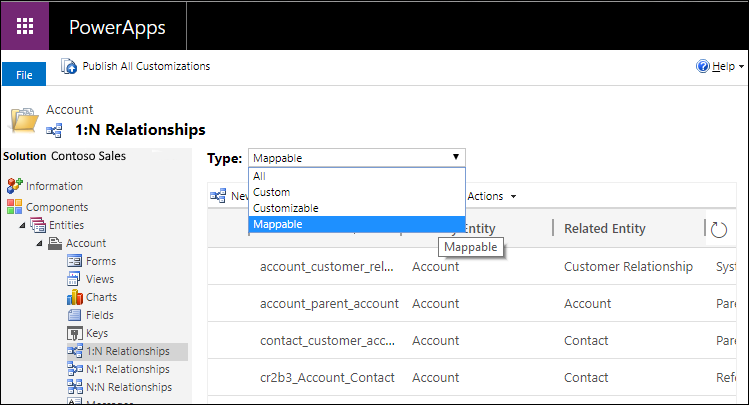
- Klik dua kali relasi tempat Anda ingin melihat atau mengedit pemetaan kolom. Halaman browser terbuka untuk menampilkan properti relasi.
- Pilih tab Pemetaan di navigasi kiri. Pemetaan untuk relasi ditampilkan.
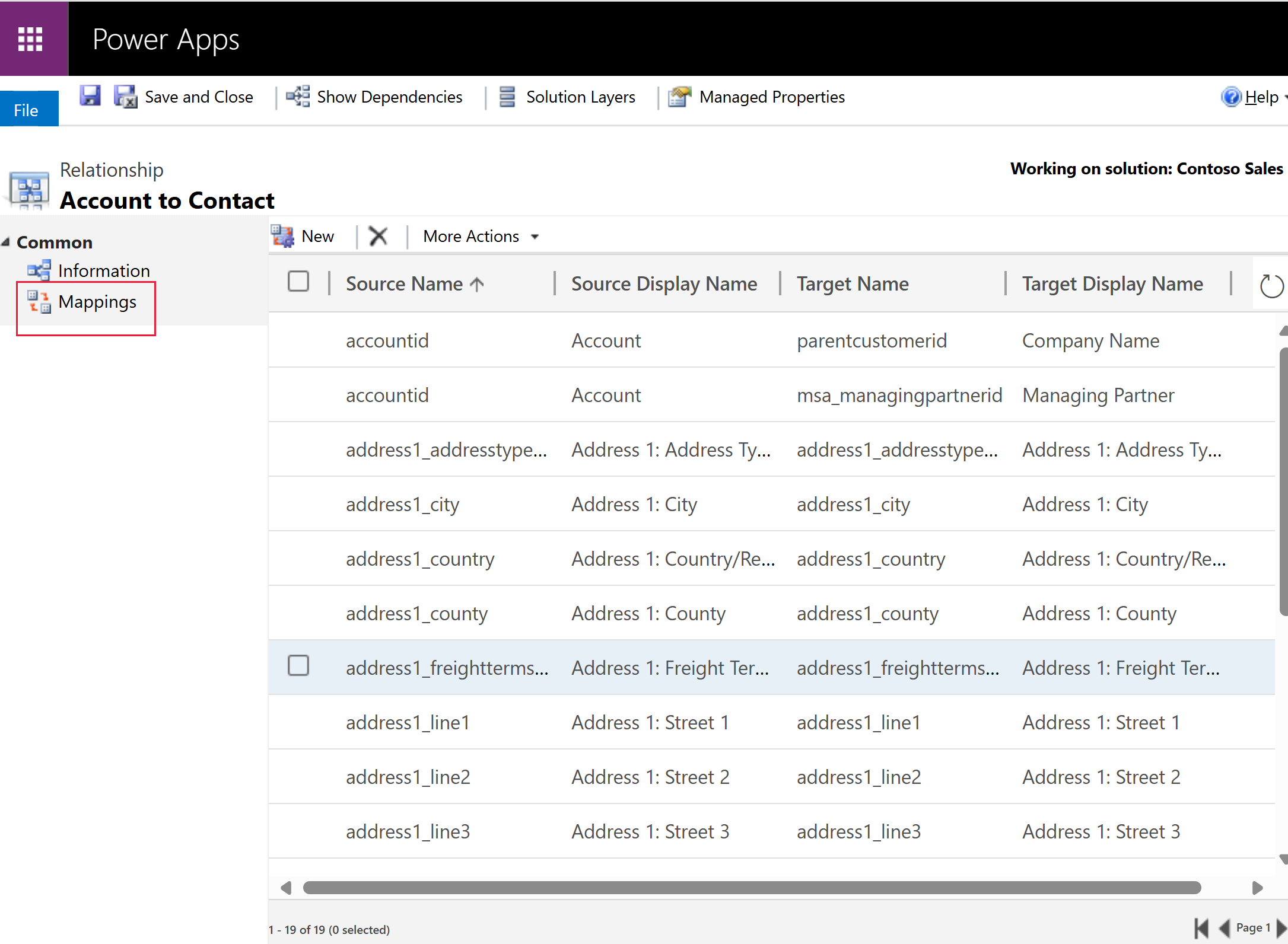
Menambahkan pemetaan baru
- Saat melihat kolom yang dapat dipetakan, pilih Baru di bilah perintah. Dialog Buat Pemetaan Bidang ditampilkan.
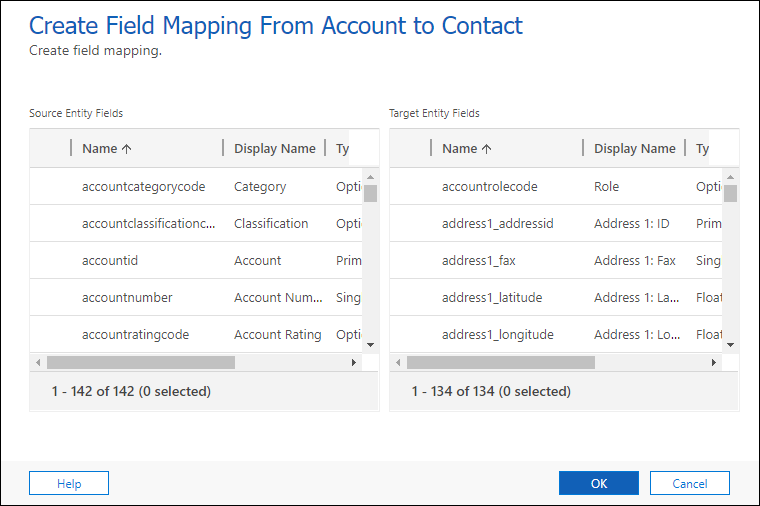
- Pilih satu kolom tabel sumber dan satu kolom tabel target dengan nilai yang ingin Anda petakan, seperti address1_city untuk relasi tabel akun ke kontak.

- Pilih OK untuk menutup dialog.
- Karena pemetaan kolom bukan metadata, Anda harus mempublikasikannya agar perubahan berlaku.
Menghasilkan pemetaan kolom secara otomatis
Anda juga dapat menghasilkan pemetaan secara otomatis dengan memilih menghasilkan pemetaan dari menu tindakan lainnya.
Gunakan Buat Pemetaan bila Anda membuat tabel kustom dan ingin memanfaatkan pemetaan. Namun, berhati-hatilah saat membuat pemetaan secara otomatis dengan tabel sistem karena Anda mungkin menimbulkan masalah karena Anda mengganti pemetaan default.
Peringatan
Membuat pemetaan secara otomatis dengan Buat Pemetaan akan menghapus setiap pemetaan yang ada dan menggantikannya dengan pemetaan yang disarankan hanya berdasarkan pada kolom yang memiliki nama dan jenis data yang mirip. Jika menggunakan ini pada tabel sistem, Anda dapat kehilangan beberapa pemetaan yang diinginkan. Untuk tabel kustom, ini membantu menghemat waktu karena Anda dapat dengan lebih mudah menghapus pemetaan apa pun yang tidak Anda inginkan dan menambahkan pemetaan lain yang tidak dibuat oleh tindakan buat pemetaan.
Jenis data dan aturan untuk pemetaan
Aturan berikut menunjukkan jenis data yang dapat dipetakan:
- Kedua kolom harus dari jenis dan format yang sama.
- Panjang kolom target harus sama atau lebih besar daripada panjang kolom sumber.
- Kolom target belum dapat dipetakan ke kolom lain.
- Kolom sumber harus terlihat di formulir.
- Kolom target harus merupakan kolom yang dapat diisi data oleh pengguna.
- Nilai ID alamat atau kolom jenis
partylisttidak dapat dipetakan. - Jika Anda memetakan ke atau dari kolom yang tidak ditampilkan pada formulir, pemetaan tidak akan dilakukan hingga kolom ditambahkan ke formulir.
- Jika kolom merupakan pilihan, maka nilai integer untuk setiap pilihan yang harus sama.
Catatan
Jika Anda perlu memetakan kolom rangkaian pilihan, sebaiknya konfigurasikan kedua kolom menggunakan pilihan global yang sama. Jika tidak, hal ini dapat mempersulit penyimpanan dua rangkaian pilihan terpisah yang disinkronisasi secara manual. Jika nilai bilangan bulat untuk setiap opsi tidak dipetakan dengan benar, Anda dapat memperkenalkan masalah dalam data Anda. Informasi lebih lanjut: membuat dan mengedit pilihan global untuk Microsoft Dataverse (daftar pilihan)
Hapus pemetaan
Saat melihat kolom yang dapat dipetakan jika ada pemetaan tidak terkelola yang tidak Anda inginkan di lingkungan, Anda dapat memilihnya lalu memilih Hapus .
.
Catatan
Pemetaan sistem dan yang dikelola tidak dapat dihapus dengan cara yang sama seperti pemetaan yang tidak dikelola, yaitu menggunakan penjelajah solusi lama.
Pemetaan sistem
Anda tidak dapat menghapus pemetaan yang dihasilkan sistem. Ketika Anda mencoba menghapus pemetaan yang dihasilkan sistem, kesalahan seperti ini ditampilkan: "Tidak dapat membuat atau menghapus peta atribut sistem yang memiliki ID <GUID> dari '<nama>' ke '<nama>' milik peta entitas dengan ID ID<>dari '<nama>' ke 'Nama< X>."
Untuk menghapus pemetaan yang dihasilkan sistem, hapus hubungan atau kolom pencarian yang terkait dengan pemetaan, yang juga menghapus pemetaan. Informasi selengkapnya: Menghapus hubungan
Pemetaan terkelola
Anda tidak dapat menghapus pemetaan jika pemetaan dikelola. Untuk menghapus pemetaan, Anda harus melakukan peningkatan ke solusi yang membawa pemetaan ini di lingkungan target. Untuk melakukan ini, hapus pemetaan yang tidak dikelola di lingkungan dev Anda sebagai pembaruan untuk solusi. Ekspor solusi sebagaimana dikelola untuk mengimpornya ke lingkungan hilir Anda. Informasi selengkapnya: Meningkatkan atau memperbarui solusi
Baca juga
Buat dan edit relasi tabel 1:N (satu-ke-banyak) atau N:1 (banyak ke satu) dengan penelusur solusi
Dokumentasi Pengembang: Menyesuaikan pemetaan tabel dan kolom
Dokumentasi Pengembang: Membuat rekaman dari rekaman lain menggunakan API Web
Dokumentasi Pengembang: Mengatur nilai default dari baris tabel utama